NatureRemoとPopinAladdin2を連携してGoogleHomeから操作する方法
- 2021.08.23
- Google Home スマート家電 ライフハック マイホーム
- Nature Remo, Google Home, Popin Aladdin, Googleアシスタント

Popin Aladdin2 をリモレスなしで音声操作したいと言う方も多いかと思います。
そのような要望を叶えるため、Nature remo と Popin Aladdin2、Googleアシスタントを組み合わせて、Popin Aladdin2 の音声操作する方法をご紹介します。
この記事では Popin Aladdin2 の「電気をつけて」、「電気を消して」、「電球色の変更」を音声で行う方法についてまとめています。
設定方法は難しくなく 15分もあれば完了しますので、是非お試しください。
Nature Remo とは
Nature Remo は、赤外線リモコンで操作できるあらゆる家電をスマート家電化する製品です。
赤外線リモコンで操作できる家電の代表例は、エアコンやテレビなどです。
スマホから操作できるエアコンやテレビを購入すると少し値が張りますが、Nature Remo さえあれば古いテレビやエアコンでさえスマート家電になります。
わざわざ家電を買い換える必要なく、最新の製品と同様に外出先からでも家電を制御できます。
Nature Remoはスマホアプリから操作できるだけでなく、Googleアシスタントや Alexaと連携することで音声でも操作できる優れものです。
今回はこの Nature Remo を使って Popin Aladdin2 の操作を行います。
Popin Aladdin2 とは
Popin Aladdin2 は Popin Aladdin の第二世代となる製品です。
Popin Aladdin は天井に設置できるシーリングライトにプロジェクターの機能を兼ね揃えた未来感溢れる製品です。
Instagram や Twitter などの SNS でもよく見かけるという方もいらっしゃるのでは無いでしょうか。
Popin Aladdin には以下のようなメリットがあります。
- 天井に設置できるため場所を取らない
- 白いクロスがあれば、どこにでも投影できる
- Popin Aladdin だけで Amazon Prime、Netflix、hulu などの動画配信サービスが見れる
- nasneなどのチューナ入りDLNA 対応製品があれば、テレビが見れる
- 絶景や時計などを壁に投影して部屋をおしゃれに見せることができる
Popin Aladdin2 に関する詳細は以下をご覧ください。
Googleアシスタントとは
Googleアシスタントとは、Google HomeやAndroidのスマホに総裁されている機能です。
Google Home などスマートスピーカーには必ず Googleアシスタントが搭載されています。
Googleアシスタントの機能1つに家電との連携や音声操作の機能が含まれます。
今回はこの機能と組み合わせて Popin Aladdin2 を音声操作します。
スマートスピーカーの中では一番音声認識が精密と言う特徴があります。
リモレスとの違い
リモレスを利用するメリットは Popin Aladdin のプロジェクター操作を音声操作できる点です。
Nature Remo と組み合わせた場合は、電気周りの操作に限られます。
一方で Nature remo には以下のようなメリットがります。
- 多数の家電の操作を一元管理できる
- シーンを作成し、家電を一括操作できる
更にGoogleアシスタントには以下のようなメリットがあります。
- Nature remo など多数のルマーとリモコンを一言管理できる
- IKEA のスマートゲートウェアなど Googleアシスタントと直接連携できる製品が多数ある
- ショートカットを作成し、好きな言葉で家電を操作できる
- ワンフレーズの複数の音声コマンドを同時に実行できる
個人的な趣味趣向の話になりますが、私はできるだけ Googleアシスタントで管理をしたいため、今回 Popin Aladdin2 を Nature remo + googleアシスタントで利用してみることにしました。
Popin Aladdin2 を設定する
Popin Aladdin2 の設定方法は以下をご覧ください。
Nature remo 設定方法
- Nature remo の電源を入れセットアップを完了させる

- Nature remo アプリから [+] を押して [新しい家電の追加] を行う
※この時追加できるリモコンのボタンは「電気の電源」、「電気の色変更」の2つです
※私はアラジンと言う家電として追加しました
![Nature remo アプリから [+] を押して [新しい家電の追加] を行う](data:image/svg+xml,%3Csvg%20xmlns=%22http://www.w3.org/2000/svg%22%20viewBox=%220%200%20440%20539%22%3E%3C/svg%3E)
- [+] を押す
![Nature remo アプリから [+] を押して新しい家電の追加を行う](data:image/svg+xml,%3Csvg%20xmlns=%22http://www.w3.org/2000/svg%22%20viewBox=%220%200%20399%20454%22%3E%3C/svg%3E)
- PopinAladdin2 の電源ボタンを Nature Remo に向かって押し、ボタンを追加する

- 以下のように設定し [保存] をタップ
![以下のように設定し [保存] をタップ](data:image/svg+xml,%3Csvg%20xmlns=%22http://www.w3.org/2000/svg%22%20viewBox=%220%200%20398%20565%22%3E%3C/svg%3E)
- Nature remo アプリから [+] を押して [シーンの追加] を行う
![Nature remo アプリから [+] を押して [シーンの追加] を行う](data:image/svg+xml,%3Csvg%20xmlns=%22http://www.w3.org/2000/svg%22%20viewBox=%220%200%20402%20492%22%3E%3C/svg%3E)
- 「6」で作成したボタンをシーンとして以下のように [保存] する
![「6」で作成したボタンをシーンとして以下のように [保存] する](data:image/svg+xml,%3Csvg%20xmlns=%22http://www.w3.org/2000/svg%22%20viewBox=%220%200%20406%20649%22%3E%3C/svg%3E)
ここまで設定できれば Nature Remo のアプリから Popin Aladdin2 を操作できるようになります。
自宅ではもちろん、外出先からもスマホがあれば家電を操作できます。
Nature Remo と Google Home の連携
Nature Remo と Google Home を連携していない方は、まず連携する設定を行いましょう。
Nature Remo との連携が設定済みかも同様に方法で確認できます。
- Google Home アプリを起動して画面左上の [+] をタップ
![Google Home アプリを起動して画面左上の [+] をタップ](data:image/svg+xml,%3Csvg%20xmlns=%22http://www.w3.org/2000/svg%22%20viewBox=%220%200%20404%20660%22%3E%3C/svg%3E)
- [デバイスのセットアップ] をタップ
![[デバイスのセットアップ] をタップ](data:image/svg+xml,%3Csvg%20xmlns=%22http://www.w3.org/2000/svg%22%20viewBox=%220%200%20405%20618%22%3E%3C/svg%3E)
- [Googleと連携させる] をタップ
![[Googleと連携させる] をタップ](data:image/svg+xml,%3Csvg%20xmlns=%22http://www.w3.org/2000/svg%22%20viewBox=%220%200%20409%20453%22%3E%3C/svg%3E)
- [Nature Remo Smart Home]
![[Nature Remo Smart Home]](data:image/svg+xml,%3Csvg%20xmlns=%22http://www.w3.org/2000/svg%22%20viewBox=%220%200%20407%20652%22%3E%3C/svg%3E)
あとは画面の指示に従って Nature Remo のアカウントでログインすれば連携完了です。
すでに Googleアシスタントと Nature Remo を連携しているにも関わらずシーンが反映されない場合は上記の手順で再連携してみると良いでしょう。
Google Home ルーティン設定追加
カスタムアクションの追加で Nature remo で設定したシーンを Google アシスタントから操作できるようにします。
- 右上のユーザサムネイルをタップ
![Google Home アプリを起動して左上の[+]をタップ](data:image/svg+xml,%3Csvg%20xmlns=%22http://www.w3.org/2000/svg%22%20viewBox=%220%200%20409%20672%22%3E%3C/svg%3E)
- [アシスタントの設定] をタップ

- [ルーティン] をタップ
![[ルーティン] をタップ](data:image/svg+xml,%3Csvg%20xmlns=%22http://www.w3.org/2000/svg%22%20viewBox=%220%200%20411%20756%22%3E%3C/svg%3E)
- [新規] をタップ
![[新規] をタップ](data:image/svg+xml,%3Csvg%20xmlns=%22http://www.w3.org/2000/svg%22%20viewBox=%220%200%20411%20741%22%3E%3C/svg%3E)
- [新規条件を追加] をタップ
![[新規条件を追加] をタップ](data:image/svg+xml,%3Csvg%20xmlns=%22http://www.w3.org/2000/svg%22%20viewBox=%220%200%20414%20558%22%3E%3C/svg%3E)
- [カスタムアクションの追加] をタップ
![[カスタムアクションの追加] をタップ](data:image/svg+xml,%3Csvg%20xmlns=%22http://www.w3.org/2000/svg%22%20viewBox=%220%200%20411%20749%22%3E%3C/svg%3E)
- 操作を追加に操作内容を追加
※例えばシーン名が「アラジン」の場合は「アラジンをオン」とする。「Nature remoのシーン名 オン」でも良い。

- [開始条件追加] をタップし [音声コマンド] をタップ
※例えば寝室にアラジンを設置して電気をつけたい場合は「寝室の電気をつけて」と入力する
![[開始条件追加] をタップし [音声コマンド] をタップ](data:image/svg+xml,%3Csvg%20xmlns=%22http://www.w3.org/2000/svg%22%20viewBox=%220%200%20417%20323%22%3E%3C/svg%3E)
- 設定を保存する
以上で設定完了です。
Google Home に「OK Google, 電気をつけて」で Popin Aladdin2 の電気が付くようになります。
同じように「電気を消す」、「電球色の変更」も設定すると良いでしょう。
まとめ
Popin Aladdin2 を音声操作できるようになると寝る前など、電気を消すためだけにベッドから出る必要も無くなるためとても楽になります。
Nature Remo は他にもエアコンの操作ができたりするので、操作対象は Popin Aladdin2 に留まりません。
また Nature Remo 3 になると mornin’plus(めざましカーテン)などカーテンの開閉も自動&音声で行なえます。
更にアプリを使用すれば外出先からもエアコンや電気をつけたり消したりできます。
GPS により最寄り駅についたら電気をつける、エアコンを消すと言う操作もでき、Nature remo の活用不法は様々です。
Popin Aladdin2 を持っている方はリモレスか Nature remo + Google Home があればより快適な生活へ近づくことができるでしょう。
リモレスは Googleアシスタントほど音声認識はよくありませんが、Popin Aladdin のプロジェクタを起動するなど幅広い音声操作に対応しています。
Google Home は、リモレスのように Popin Aladdin2 を操作できませんが、音声認識力が非常に高いのでストレスも少ないです。
ちなみに私はリモレスと Google Home 両方を利用しています。
電気をつける/消す は普段から使うことが多いため、Google Home があるとレスポンスが良いので助かっています。
私は更に寝室のブラインド自動開閉するようにして、音声だけで寝室をシアター化できるよにしました。
興味がある方は以下の記事もご覧ください



![Nature remo アプリから [+] を押して [新しい家電の追加] を行う](https://584homes.com/wp-content/uploads/2021/08/Screenshot_20210820-133045-836x1024.png)
![Nature remo アプリから [+] を押して新しい家電の追加を行う](https://584homes.com/wp-content/uploads/2021/08/Screenshot_20210810-132413-2-899x1024.png)

![以下のように設定し [保存] をタップ](https://584homes.com/wp-content/uploads/2021/08/Screenshot_20210820-133121-721x1024.png)
![Nature remo アプリから [+] を押して [シーンの追加] を行う](https://584homes.com/wp-content/uploads/2021/08/Screenshot_20210820-1330452-836x1024.png)
![「6」で作成したボタンをシーンとして以下のように [保存] する](https://584homes.com/wp-content/uploads/2021/08/Screenshot_20210820-133142-2-641x1024.png)
![Google Home アプリを起動して画面左上の [+] をタップ](https://584homes.com/wp-content/uploads/2021/08/Screenshot_20210813-131156-627x1024.png)
![[デバイスのセットアップ] をタップ](https://584homes.com/wp-content/uploads/2021/08/Screenshot_20210813-131202-671x1024.png)
![[Googleと連携させる] をタップ](https://584homes.com/wp-content/uploads/2021/08/Screenshot_20210813-131207-925x1024.png)
![[Nature Remo Smart Home]](https://584homes.com/wp-content/uploads/2021/08/Screenshot_20210813-131234-640x1024.png)
![Google Home アプリを起動して左上の[+]をタップ](https://584homes.com/wp-content/uploads/2021/08/Screenshot_20210810-132523-623x1024.png)
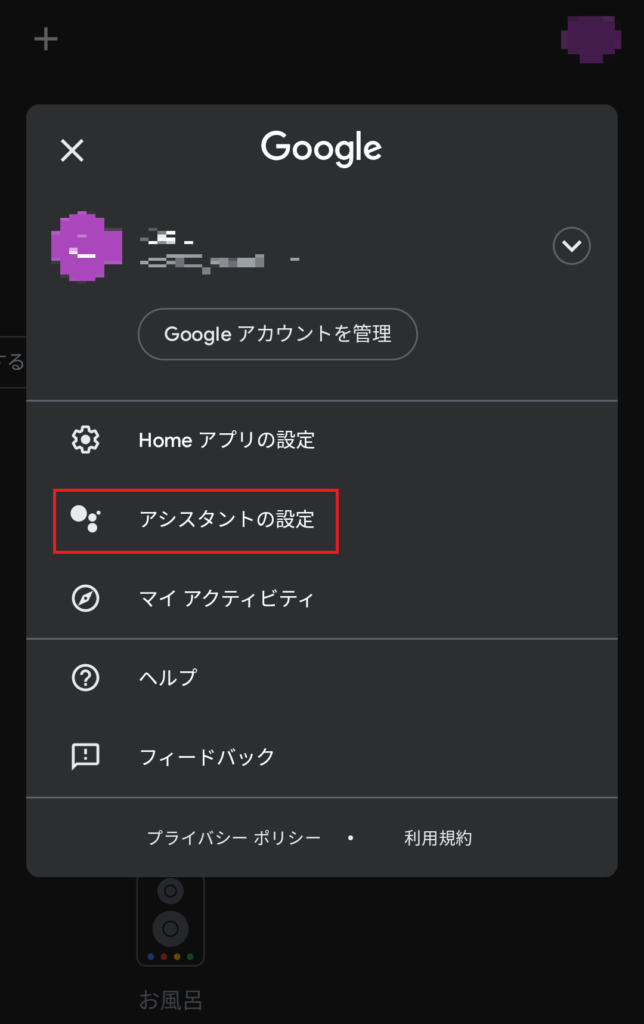
![[ルーティン] をタップ](https://584homes.com/wp-content/uploads/2021/08/Screenshot_20210810-132546-557x1024.png)
![[新規] をタップ](https://584homes.com/wp-content/uploads/2021/08/Screenshot_20210810-132555-568x1024.png)
![[新規条件を追加] をタップ](https://584homes.com/wp-content/uploads/2021/08/original_34e74954-e66c-4a38-8688-018a76760d3b_Screenshot_20210812-132441-760x1024.png)
![[カスタムアクションの追加] をタップ](https://584homes.com/wp-content/uploads/2021/08/original_c2d4b62b-4665-4a33-a218-55b36f4926a1_Screenshot_20210812-132503-562x1024.jpg)
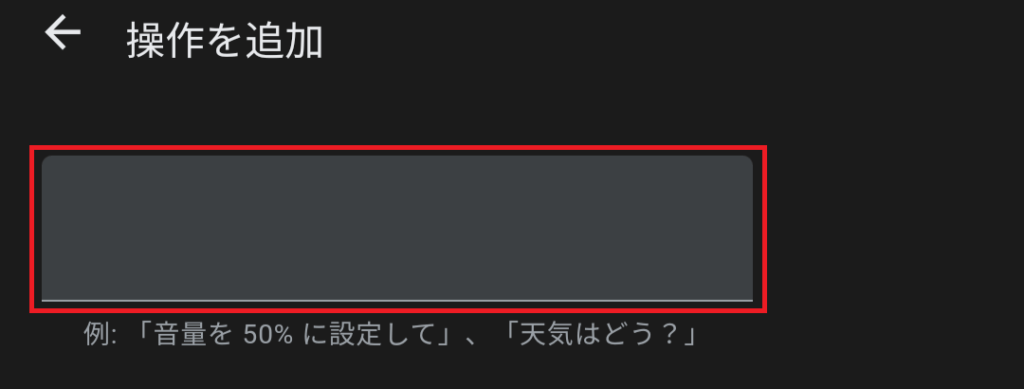
![[開始条件追加] をタップし [音声コマンド] をタップ](https://584homes.com/wp-content/uploads/2021/08/original_2d903ddd-fd54-4209-9ef3-54e232963141_Screenshot_20210812-132451-1024x792.png)


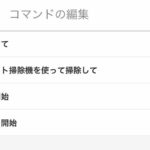










コメントを書く